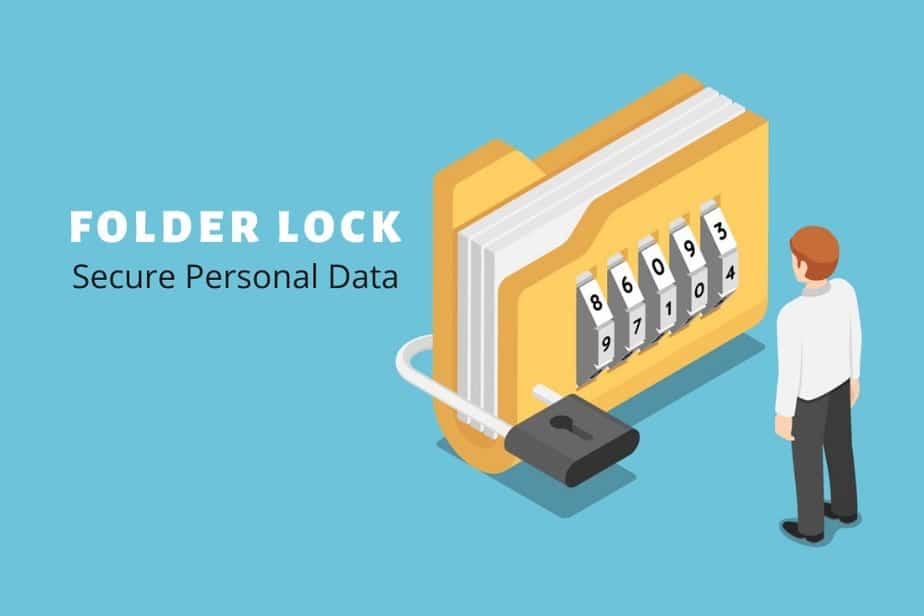Ако споделяте компютъра си с други хора, по-безопасно е да защитите определени данни с парола. Това ръководство ви показва как да защитите с парола цели папки в Windows 7 и Windows 10.
Windows 7 и Windows 10: защита на папките с парола
В следващите инструкции използваме инструмента WinRAR. Това работи както за Windows 7, така и за Windows 8 и Windows 10.
– Изтеглете и инсталирайте безплатната програма WinRAR.
– Отворете програмата и отидете до желаната папка тук.
– Щракнете с десния бутон на мишката върху съответната папка и изберете опцията Добавяне на файлове в архиваһттр://….
– Тук щракнете върху бутона Задай парола…. и въведете възможно най-сигурна парола. Гледайте видеоклипа по-долу, за да научите как лесно да създадете сигурна парола.
– Потвърдете процеса с OK и също така затворете втория прозорец с OK.
– Архивът вече е опакован и може да бъде отворен и разопакован само с паролата.
Криптиране на папката с 7-Zip
Алтернативно, за криптиране на папки в Windows могат да се използват и други програми за архивиране. Това може да се направи безплатно с помощта на 7-Zip, например:
– Изтеглете и инсталирайте 7-Zip.
– Отворете програмата, след което преминете към папката, която искате да криптирате.
– Щракнете с десния бутон на мишката върху папката. Първо изберете 7-Zip и след това Add to an archive…
– Задайте парола в раздела Encryption (Шифроване). След това щракнете върху OK, за да създадете криптиран и защитен с парола архив.